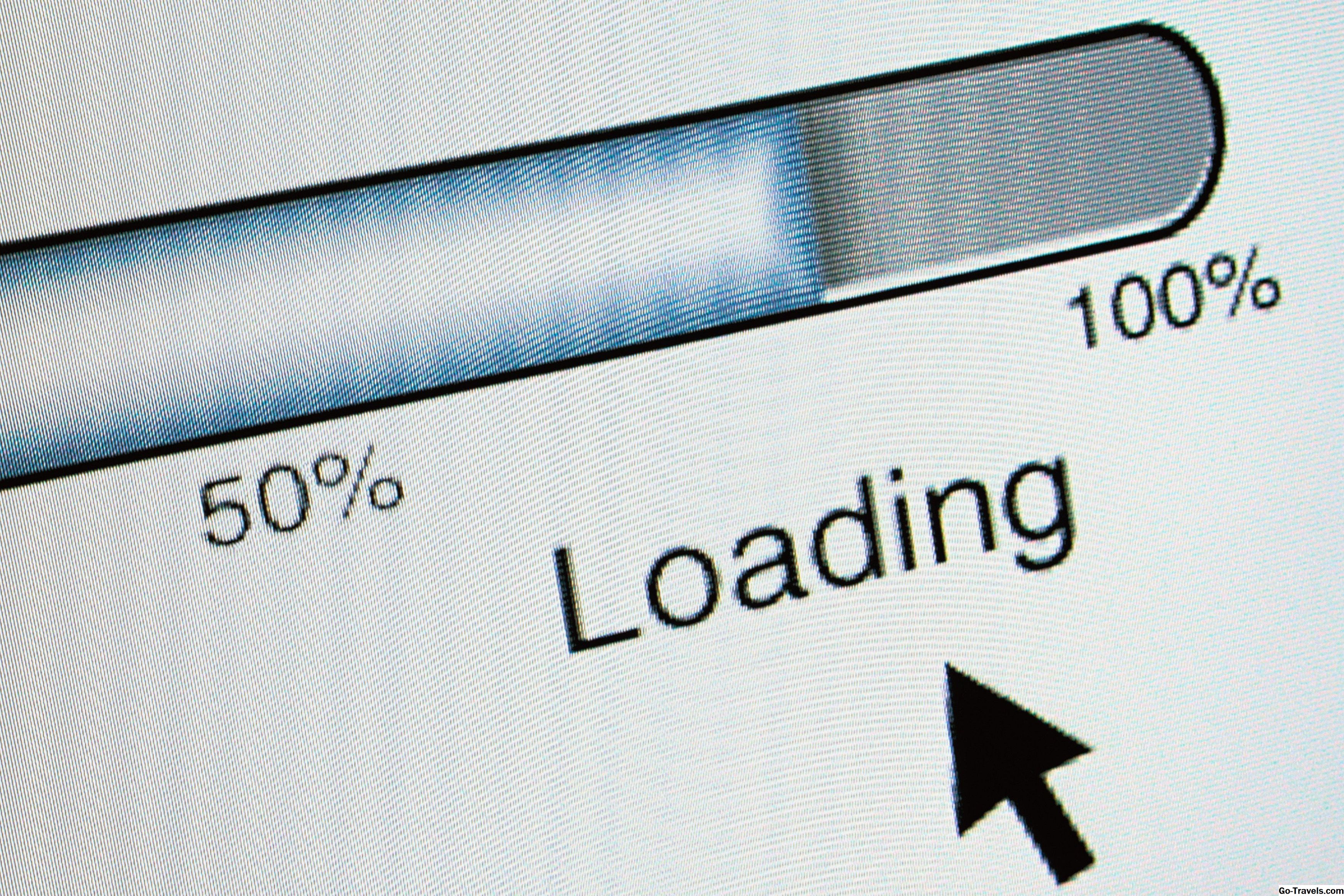למרות שניתן לגשת לחשבון Yahoo Mail בדפדפן Safari של iPhone, הניסיון אינו זהה לגישה לחשבון Yahoo Mail שלך באפליקציית הדואר המסוימת של iPhone. השניים עובדים יחד. כל ההתקנים הניידים של iOS של Apple מוגדרים מראש לעבודה עם מספר תוכניות דוא"ל פופולריות, כולל Yahoo Mail, כך שאין צורך להגדיר את כל ההגדרות כדי להתחיל. אתה יכול גם להגדיר חשבון Yahoo ב Yahoo App App עבור iPhone, שפורסמו על ידי יאהו בסוף 2017.
כיצד להוסיף את Yahoo Mail ל - iOS 11 דואר App
כדי להגדיר את ה- iPhone כדי לשלוח ולקבל הודעות דואר יאהו ב- iOS 11:
-
הקש על הגדרות על מסך הבית iPhone.
-
גלול מטה אל חשבונות וסיסמאות ואת הקש עליו.
-
בחרהוסף חשבון.
-
הקש על לוגו יאהו על המסך שנפתח.
-
הזן את הרשימה המלאה כתובת הדוא"ל של בשדה המסופק והקש הבא.
-
הכנס את סיסמת דואר בשדה המסופק והקשהיכנס.
-
אשר את המחוון ליד דואר נמצא ב מופעל עמדה. אם לא, הקש עליו כדי להפעיל אותו. החלק את המחוונים לצד אנשי קשר, לוחות שנה, תזכורות, או הערות אל ה מופעל אם אתה רוצה שהם יופיעו על iPhone שלך.
-
הקש על להציל.
כיצד להוסיף את Yahoo Mail ל App Mail ב iOS 10 ו מוקדם יותר
כדי להגדיר חשבון Yahoo Mail לשליחה וקבלה של הודעות דואר אלקטרוני ב- iPhone Mail:
-
הקש על הגדרות על מסך הבית iPhone.
-
לך ל דואר.
-
הקש על חשבונות .
-
הקש על הוסף חשבון .
-
בחר Yahoo.
-
הקש על השם שלך שם.
-
הקלד את כתובת הדואר המלא שלך ב- Yahoo כתובת.
-
הכנס את סיסמת דואר תחת סיסמה.
-
הקש על הבא.
-
תראה אפשרויות גישה דואר, אנשי קשר, לוחות שנה, תזכורות, ו הערות עבור חשבון Yahoo זה. החלק את המחוון לירוק מופעל עבור כל אחד שאתה רוצה לגשת ב- iPhone.
-
לוודא דואר J מופעלכדי לקבל דוא"ל ב - iPhone.
-
הקש על להציל על העמוד העליון.
כעת החשבון אמור להופיע ברשימת החשבונות של אפליקציות דואר.
דואר App אפשרויות עבור iPhone
באפשרותך לשנות את האפשרויות עבור חשבון זה ב- הגדרות > חשבונות וסיסמאות תפריט ב- iOS 11 (הגדרות > דואר > חשבונות ב- iOS 10 ומעלה). הקש על החץ בקצה השמאלי של חשבון יאהו, ותוכל לעבור בין אם ברצונך לגשת לדואר, אנשי קשר, יומנים, תזכורות או הערות. זהו גם המסך שבו תוכל לבחור כדי למחוק את החשבון מאפליקציית iOS Mail שלך.
לאחר מכן, אל שם החשבון שבחלק העליון, הקש על החץ שבצד שמאל ביותר כדי לראות את השם ואת כתובת האימייל המשויכים לחשבון. באפשרותך לשנות את תיאור החשבון או לשנות את הגדרות שרת ה- SMTP היוצא, אם כי אלה בדרך כלל מוגדרות באופן אוטומטי.
ניתן גם לגשת אל מתקדם כדי להגדיר התנהגויות תיבת דואר, ולציין היכן להעביר הודעות שהושלכו וכמה פעמים להסיר את ההודעות שנמחקו.
אם יש לך בעיה בשליחת דואר יוצא, בדוק את הגדרות שרת ה- SMTP. בעוד אלה צריכים לעבור בצורה חלקה מן יאהו לדואר iPhone, הגדרות ה- SMTP שגוי יכול להיות מקור הבעיה.
עצירת דואר Yahoo ב iPhone iPhone App
אם אתה לא רוצה לראות הודעות נכנסות יותר מ- Yahoo Mail באפליקציה Mail iPhone שלך, יש לך כמה אפשרויות. אתה יכול ללכת למסך חשבונות בהגדרות > חשבונות וסיסמאות תפריט ב- iOS 11 (הגדרות > דואר > חשבונות ב - iOS 10 ו קודם לכן) ו לעבור את הדואר שלך כבוי. החשבון עדיין מופיע ברשימת תיבות הדואר שלך ב- Mail App עם המילה לא פעיל מתחת לזה.
מחיקת חשבון יאהו מיישום הדואר
באותו מסך, תוכל למחוק את חשבון Yahoo שלך מיישום הדואר. בתחתית המסך, לחץ על מחק חשבון. כאשר אתה מקיש עליו, תקבל הודעה על כך שמחיקת החשבון תסיר את היומנים, התזכורות ואנשי הקשר מה- iPhone שיובאו מחשבון Yahoo. בשלב זה, תוכל לבחור למחוק את החשבון מה- iPhone או לבטל את הפעולה.
אלטרנטיבי: Yahoo Mail App עבור מכשירי iOS
אם אתה מעוניין באפשרות אחרת מאשר אפליקציית הדואר של Apple, הורד את אפליקציית Yahoo Mail ל- iOS 10 ואילך. היישום דוא"ל Yahoo נועד לעבוד עם ולארגן את כל הדוא"ל שלך מ- Yahoo, AOL, Gmail ו- Outlook. תוכל להירשם לחשבון מכל אחד משירותים אלה. כתובת דוא"ל של Yahoo אינה נדרשת. עם האפליקציה, בנוסף לקריאה ולמענה לדוא"ל שלך, תוכל:
- קליפ ושמור קופונים באמצעות קופונים חכם View חדש.
- הצג פרטי טיסה ובדוק לטיסות.
- קבל הודעות מאנשים, לא מחברות.
- השתמש בתמונות מונפשות ובכתיבת כתיבה מקצועית.
- שלח מספר קבצים מצורפים.
- חבר את Google Drive ו- Dropbox.
חינם דואר Yahoo App הוא מודעות נתמך, אבל חשבון Yahoo Mail Pro מסיר את המודעות.